חלק ממשתמשי Windows 10 מתלוננים על בעיה בה הם נתקלים כאשר הם מנסים להעביר קבצים מסוימים מהתקן מדיה נשלף למחשב שלהם. לדברי משתמשים אלה, תהליך ההעברה נעצר באמצע הדרך ומציג הודעת שגיאה "שגיאה לא צפויה מונעת ממך להעביר את הקובץ“. אם אתה נתקל בבעיה מסוג דומה, נסה תיקונים אלה והבעיה תיפתר תוך זמן קצר.
פיתרון ראשוני-
1. איתחול המכשיר שלך. לאחר אתחול המחשב מחדש, בדקו אם השגיאה תוקנה או לא.
2. נתק את התקן ה- USB מהמחשב שלך. חבר את ההתקן שוב ליציאה אחרת במחשב שלך. נסה להעביר את הקבצים שוב.
אם הבעיה עדיין מתרחשת, נסה פתרונות אלה-
תיקון -1 בדוק אם התקן ה- USB שלך מצא שגיאות כלשהן -
אם ההתקן פגום או שיש כמה קבצים גרועים שגורמים לבעיה זו, תיקון המכשיר יפתור את הבעיה.
1. בהתחלה, אתה צריך לפתוח את סייר קבצים לחץ על "מחשב זה“.
2. מקש ימני בהתקן ה- USB ולחץ על “נכסים“.

4. בתוך ה מאפייני כונן USB (F :) חלון, ואז אתה צריך ללכת אל "כליםהכרטיסייה ”.
5. כשרואים שה- בדיקת שגיאות לחץ על "חשבון“.

6. ואז אתה צריך ללחוץ על “כונן תיקון“.

7. לאחר סיום תהליך התיקון לחץ על “סגור”כדי לסגור את חלון בדיקת השגיאות.

כעת בדקו אם תוכלו להעביר קובץ כלשהו מהמחשב למכשיר המדיה או להיפך. אם השגיאה טרם נפתרה עבור לתיקון הבא.
תקן -2 הפעל את rdpclip ו- dwm כמנהל-
Rdpclip ו dwm יישומים של מערכת 32 התיקיה מנהלת לוח לוח משותף בין שני אמצעי אחסון. הפעלה ידנית תפתור את הבעיה שלך-
1. ללחוץ מקש Windows + R להשיק את לָרוּץ חַלוֹן.
2. כדי לפתוח את מערכת 32 במחשב שלך העתק הדבק כתובת זו ופגע להיכנס
C: \ Windows \ System32

3. כעת, בפינה השמאלית, לחץ על ה- לחפש תיבה והקלד “rdpclip“.
4. מתוצאות החיפוש, מקש ימני על "rdpclipולאחר מכן לחץ על "הפעל כמנהל".
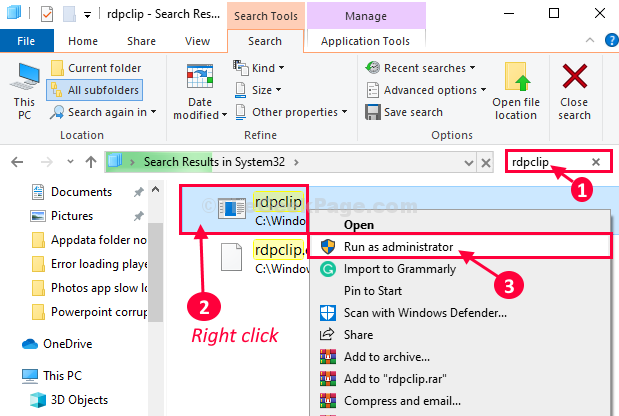
5. באותה הדרך, הקלד שוב את לחפש קופסא "dwm“.
6. בתוצאות החיפוש, לחץ לחיצה ימנית על "dwmולאחר מכן לחץ על "הפעל כמנהל”כדי להריץ אותו במחשב שלך.
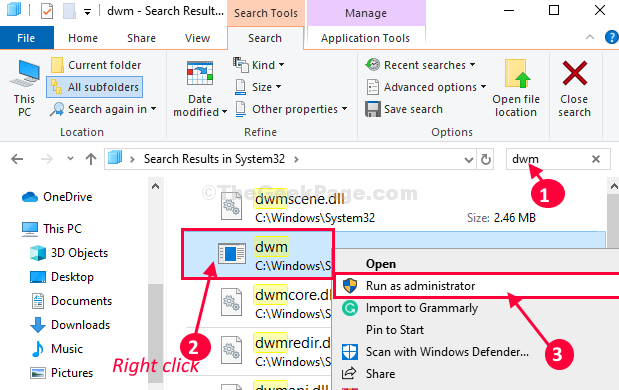
סגור סייר קבצים חַלוֹן.
לִפְתוֹחַ סייר קבצים חלון שוב. נסה להריץ את היישום שוב במחשב שלך.
תיקון נקה 3 של הלוח מ- CMD-
אם שום דבר לא מסתדר עם הטופס שלך, ניקוי הלוח במחשב שלך אמור לפתור בעיה זו.
1. הקלק על ה לחפש ואז הקלד “cmd“.
2. כעת לחץ לחיצה ימנית על “שורת פקודהואז לחץ על "הפעל כמנהל“.

שורת פקודה חלון ייפתח.
3. עַכשָׁיו, עותק פקודה זו ו לְהַדבִּיק זה ב שורת פקודה חלון ואז פגע להיכנס.
cmd / c "הד כבוי | קליפ"
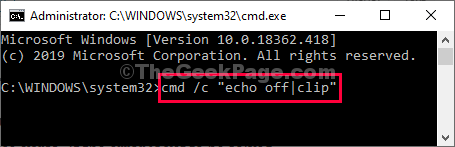
לאחר הפעלת פקודה זו סגור את שורת פקודה חַלוֹן.
לְאַתחֵל המחשב שלך.
לאחר אתחול מחדש תוכל להעביר קבצים ללא שום בעיה נוספת.
תיקון -4 בצע ניקוי דיסק -
לפעמים קבצים זמניים בדיסק שלך עלולים לגרום לבעיה זו.
1. ללחוץ Windows + R..
2. עַכשָׁיו, העתק הדבק פקודה זו “cleanmgr / דיסק נמוך”ב לָרוּץ ופגע להיכנס.

ניקוי הדיסק חלון ייפתח.
3. ב ניקוי דיסק: בחירת כונן לחץ על החלון הנפתח "כוננים:"ובחר את כונן Windows 10 שלך.
4. כעת לחץ על “בסדר“.

5. כשרואים שה- "קבצים למחיקה:סעיף, תצטרך חשבון כל אפשרות ברשימה.
6. לאחר מכן לחץ על “בסדר”כדי להתחיל בתהליך הניקוי במחשב שלך.

ניקוי הדיסק התהליך ייקח זמן מה לנקות את קובץ הזבל מהמערכת שלך.
לְאַתחֵל במחשב שלך ולאחר אתחול מחדש נסה להעביר קובץ או תיקיה שוב. זה אמור לעבוד בסדר גמור.
הבעיה שלך צריכה להיפתר.
![תקן יציאות USB שאינן פועלות ב- Windows 10 [נפתר]](/f/3f2b174a77b8815e558a7f2897ff82eb.png?width=300&height=460)

